- • Video Editor Gratis da Non Perdere
- 1. Migliori Video Editing Software per Win
- 2. 12 Migliori Editor Video Gratuiti su Win
- 3. 5 Migliori Video Editor Gratuiti Senza Filigrana
- 4. Miglior Editor Video per Win a 32 bit
- 5. 10 Migliori Cutter Video Gratuiti per Video
- 6. 10 Migliori Editor Video Online
- 7. Top 10 Editor Video per YouTube
- Scopri Più Editor
- Scarica Filmora per modificare video:
- Provalo gratuitamente Provalo gratuitamente
Blender - Un Editor Video per Tutti gli insegnanti
Aggiornato a 12/05/2025• Soluzioni comprovate
L'editing video è diventato uno dei passi più necessari nella progettazione di contenuti di qualità per via dell'aumento della popolarità delle piattaforme di streaming video. Sul mercato ci sono centinaia di applicazioni di editing video che facilitano gli strumenti di miglioramento video. E una di queste applicazioni è Blender, disponibile sia per macOS sia per Windows. Tuttavia, ciò che distingue questa applicazione dalle altre è la sua interfaccia ricca di funzionalità che può modificare qualsiasi video ordinario in clip cinematografiche.
L'editor Blender è un software professionale usato anche dai registi per creare contenuti visivi straordinari e video animati che possono attirare l'attenzione di un pubblico più ampio. La sua interfaccia è molto semplice e facile da usare, il che consente ai nuovi utenti di interagire e imparare con i diversi strumenti disponibili nell'applicazione.
1. Come scaricare e installare Blender?
Si ritiene che Blender sia uno degli editor video più avanzati e molto capaci usati da oltre un decennio dai creatori di contenuti. La varietà di opzioni per l'importazione e l'esportazione della qualità di qualsiasi contenuto video è ciò che attrae la maggior parte degli utenti. Gli strumenti sono anche molto utili per tutti i tipi di creatori di contenuti video, indipendentemente dalle dimensioni del loro progetto. E se volessi scaricare e installare Blender sul tuo dispositivo, ecco come puoi farlo:
Per prima cosa, vai alla barra di ricerca del tuo browser web e digita "Scarica Blender per Windows" o "Scarica Blender per macOS" a seconda del sistema operativo del tuo PC.
Quindi dai risultati della ricerca, fai clic sul primo risultato e vai al sito web ufficiale di Blender dove vedrai "Scarica Blender su dispositivo Windows" per gli utenti Windows.

Gli utenti macOS troveranno l'opzione "Scarica Blender sul dispositivo Mac".
Cliccalo e il file verrà scaricato sul tuo PC in breve tempo. Quindi fai clic su di esso e, con l'aiuto della procedura guidata di installazione, dai il permesso per l'installazione.
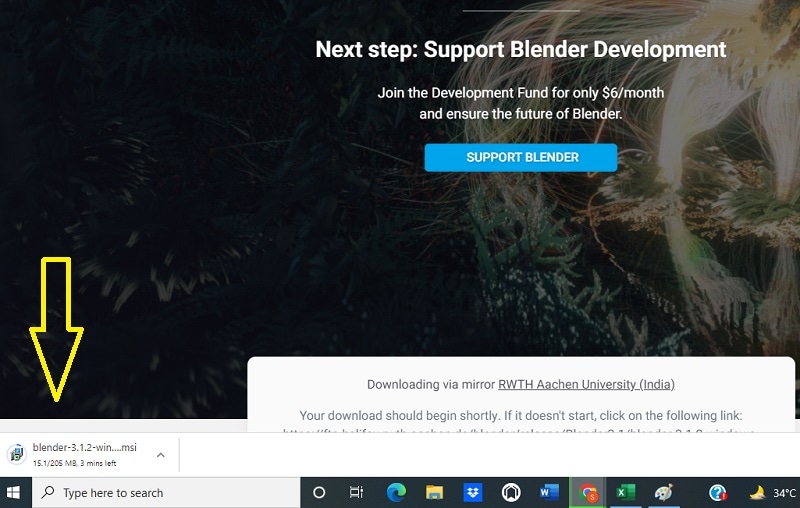
L'installazione richiederà del tempo e al termine potrai modificare i video usando Blender senza alcuna difficoltà.
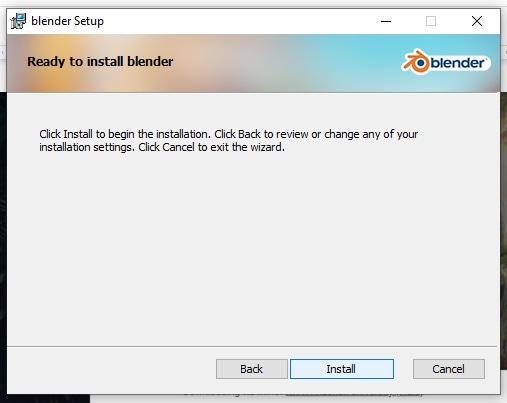
2. Caratteristiche Principali di Blender
Alcune caratteristiche chiave di Blender sono le seguenti:
-
Blender è un'applicazione open source pronta per la personalizzazione
-
Interfaccia facile da usare con video tutorial per diversi strumenti
-
Disponibilità del viewport in tempo reale con la forma d'onda della luminanza
-
L'editing video Blender offre la disponibilità di CPU & Rendering della GPU
-
Supporto di formati multipli sia per l'importazione sia per l'esportazione
-
Supporto per l'editing video VR per contenuti video a 360°
-
Sincronizzazione, pulizia e missaggio audio semplice
-
Potenti strumenti di correzione del colore per un aspetto cinematografico
3. Come Modificare i Video con Blender?
Blender ha un'interfaccia utente intuitiva che consente ai suoi utenti di interagire con i diversi strumenti di editing video per modificare i video. Fornisce anche tutorial per i principianti che non sanno come modificare i video. Ma talora tutte queste varietà di strumenti potrebbero sembrare schiaccianti. E se tu stessi cercando una guida per modificare i video usando Blender, puoi seguire questi passi:
Procedura Passo Passo

Per prima cosa, apri l'applicazione Blender e quando l'interfaccia si apre, vedrai la modalità di anteprima video in alto. In fondo troverai lo strumento per la sequenza video.

Ora, trascina e rilascia qualsiasi file multimediale che desideri modificare e il colore ciano apparirà come una striscia audio e la striscia video avrà un colore blu.

Qui puoi riprodurre la clip per vederla, quindi hai a disposizione gli strumenti per tagliare, dividere e ritagliare le video clip in base alle tue preferenze. La barra verde all'inizio e alla fine delle video clip è l'introduzione e l'outro e trascinandola potrai regolare la durata dele tue clip.
Dopo aver finito con le singole clip, puoi metterle in sequenza in base alle tue esigenze sulla barra della sequenza disponibile nella parte inferiore dello schermo.
Puoi modificare l'audio predefinito dei tuoi file multimediali facendo clic sull'opzione "Audio" nella barra dei menu e quindi selezionando qualsiasi traccia audio in base alle tue preferenze.
Dopo aver terminato tutte le modifiche necessarie alle clip, dovrai fai clic sull'opzione "Uscita" a sinistra. Qui puoi cambiare il percorso per i tuoi progetti salvati.
Dal menu di uscita, fai clic sull'opzione "Animazione" e quindi salva il video. Questo esporterà il tuo video nella posizione che preferisci sul tuo dispositivo.
4. Alternativa a Blender per Modificare i Video
Blender è uno degli editor video più straordinari di tutti i tempi e la maggior parte dei creatori di video lo usa quotidianamente per modificare i propri contenuti. Ma se per qualche motivo, tu stessi cercando alternative all'editor video Blender, allora Filmora può essere un ottimo sostituto per questa applicazione. Filmora offre alcuni dei migliori strumenti di editing video facili ma efficaci da usare. E Filmora include anche una prova gratuita per testare l'esecuzione dell'applicazione e le sue numerose funzionalità.

Ecco come scaricare e installare Filmora sul tuo dispositivo:
 Download protetto, nessun malware, nessun rischio - solo 1 clic per provare
Download protetto, nessun malware, nessun rischio - solo 1 clic per provare
Procedura Passo Passo
-
Per prima cosa, vai al tuo browser web e poi cerca "Scarica Filmora per Windows" se tu stessi usando un dispositivo Windows. E se tu stessi usando un dispositivo Apple, dovrai cercare "Scarica Filmora per MacOS".
-
Quindi devi cliccare sul primo risultato di ricerca che ti porterà al sito ufficiale di Filmora. Lì vedrai "Filmora per Windows" o "Filmora per MacOS" a seconda del tuo dispositivo. Quindi fai clic su quello e ti verrà chiesto di scegliere tra "Prova Gratuita" o "Compra Filmora" per scaricare l'applicazione.
-
Scegli la versione che desideri scaricare per il tuo dispositivo e dopo aver scaricato l'applicazione sul tuo PC. Dopodiché, installa l'applicazione e aprila.
-
All'interno dell'interfaccia di Filmora, dovrai prima fai clic su "Crea Progetto" dove puoi importare qualsiasi file multimediale da modificare.
-
Le video clip verranno mostrate su una timeline come miniature nella parte inferiore dello schermo. Puoi tagliare o ritagliare le video clip da lì. Hai anche la possibilità di riorganizzare le clip in base alle tue preferenze.
-
Dopo aver finito con la sequenza dei clip, puoi aggiungere transizioni, effetti e predefiniti ale video clip per renderli più attraenti.
-
Ora puoi aggiungere una traccia musicale o una voce fuori campo al video e selezionare l'intervallo di timeline per il quale desideri riprodurre l'audio.
-
Prima di esportare avrai la possibilità di modificare la qualità del video e il framerate e, una volta terminato, le modifiche verranno salvate. Quando hai finito con tutte le modifiche, devi fare clic sul progetto "Esporta" per salvarlo sul tuo dispositivo.
5. Domande Frequenti su Blender
1. L'editor video Blender è gratis?
Sì, l'editor video Blender è del tutto gratis e non richiede alcun pagamento speciale per accedere ad alcuno dei suoi strumenti. Puoi cercare il pacchetto di installazione ufficiale di Blender e scaricarlo gratis per modificare i tuoi video.
2. Blender può modificare video di qualità 4K?
Ci sono più qualità e supporto per framerate per importare file multimediali nell'editor video Blender ed esportarli. E puoi modificare i tuoi contenuti video 4K modificando le impostazioni all'interno dell'applicazione Blender.
3. Blender va bene per i principianti?
Sì, l'editor video Blender è ottimo per i principianti in quanto ha un'interfaccia utente intuitiva e facile da usare che può essere usata da quasi tutti. E include anche tutorial che possono aiutare i principianti a comprendere i diversi strumenti dell'editor video Blender.
Conclusione
La popolarità delle piattaforme di streaming video ha reso la qualità dei contenuti dei video molto impegnativa. E questo aumento della domanda di video di alta qualità richiede un editor video appropriato. L'articolo si è soffermato sul processo di download e installazione di Blender e la procedura completa su come usarlo per modificare i video. Inoltre, se tu stessi cercando delle alternative a Blender, abbiamo parlato dell'applicazione Filmora e di una guida passo passo completa su come si usa.

Il programma di montaggio video potenziato dall'IA, superpotente e facile da usare per tutti i creatori.
Provalo Gratis Provalo Gratis Provalo Gratis




